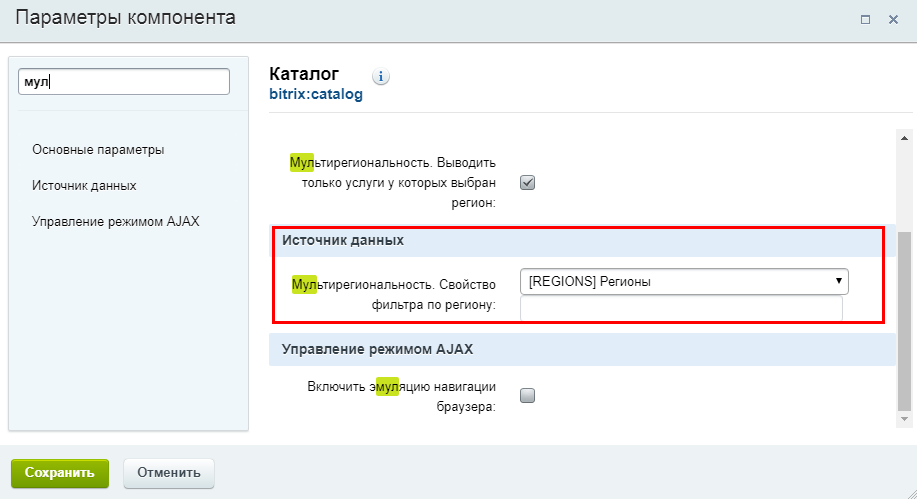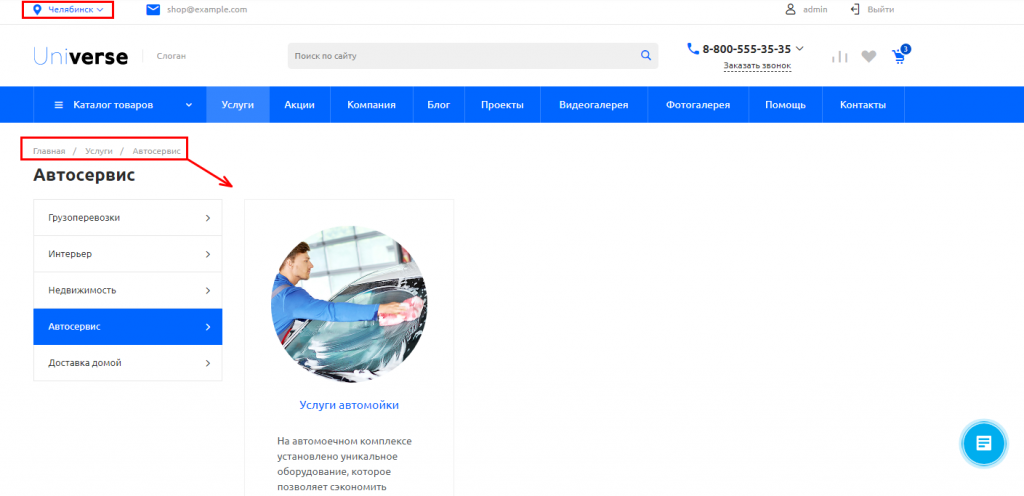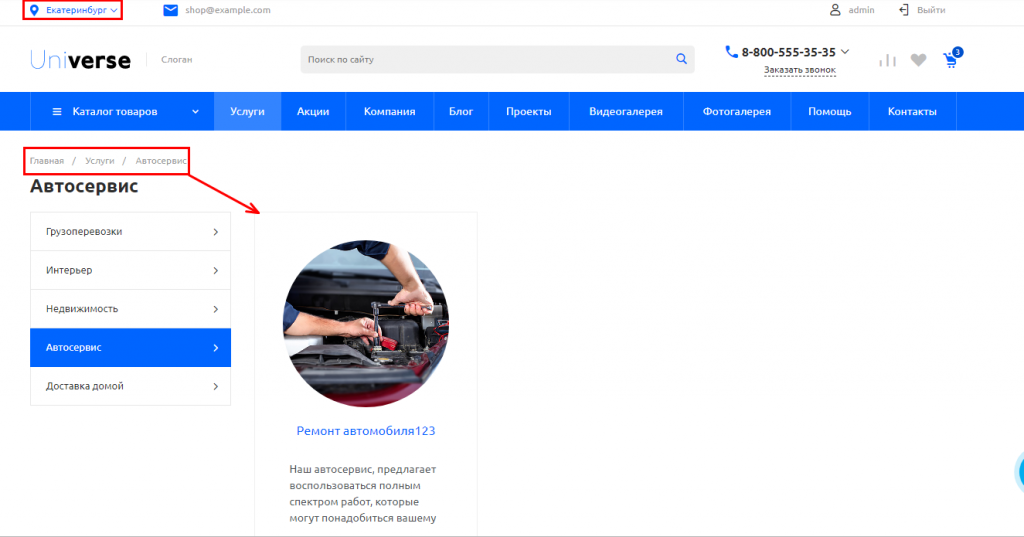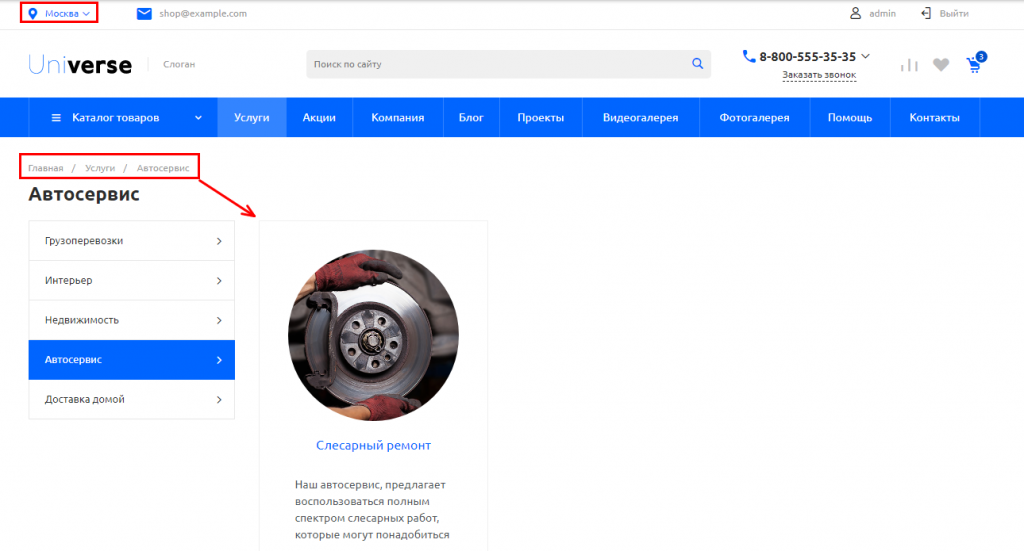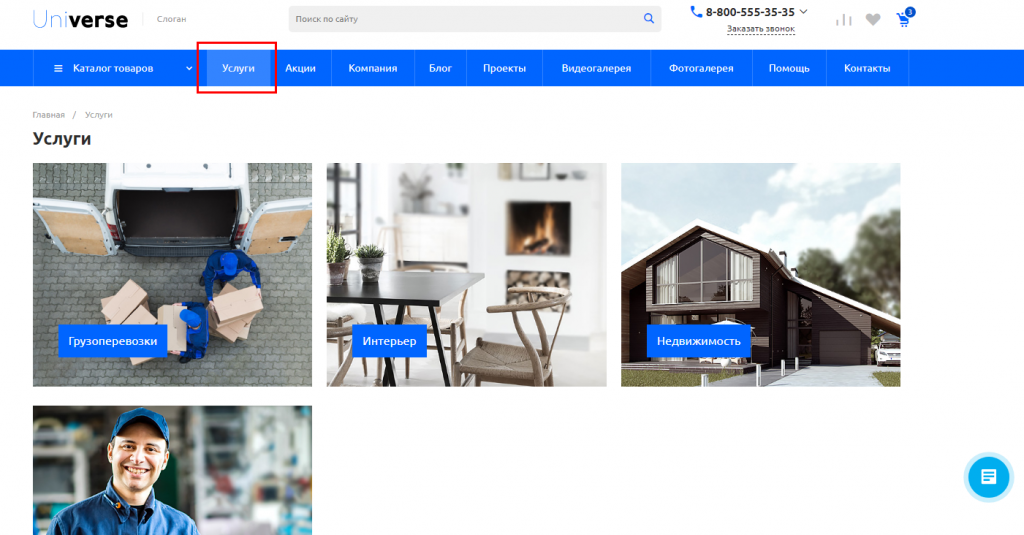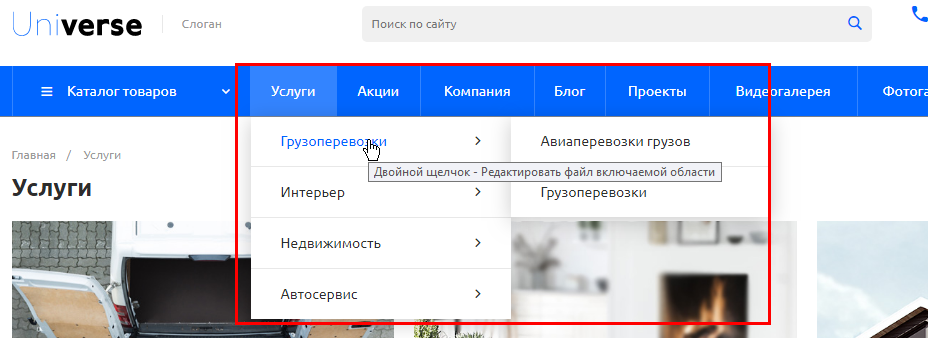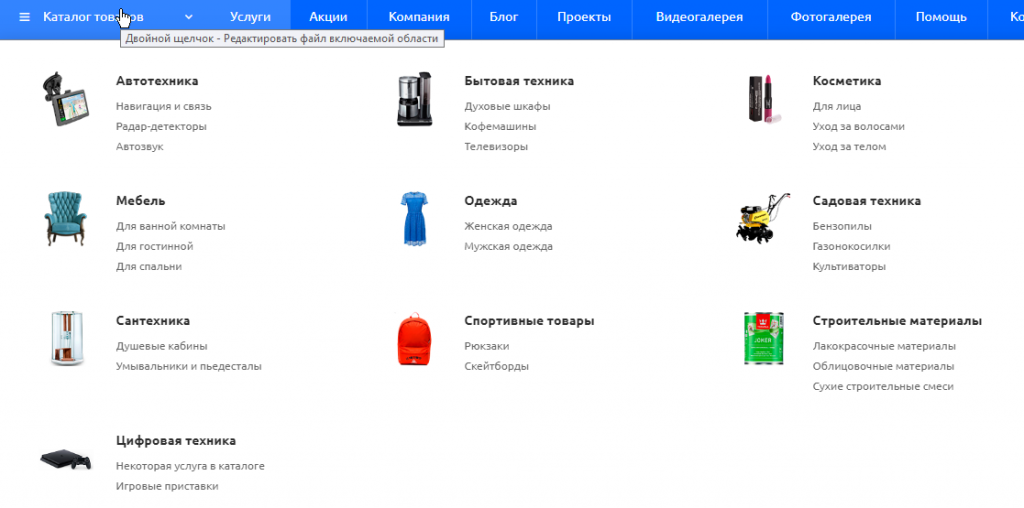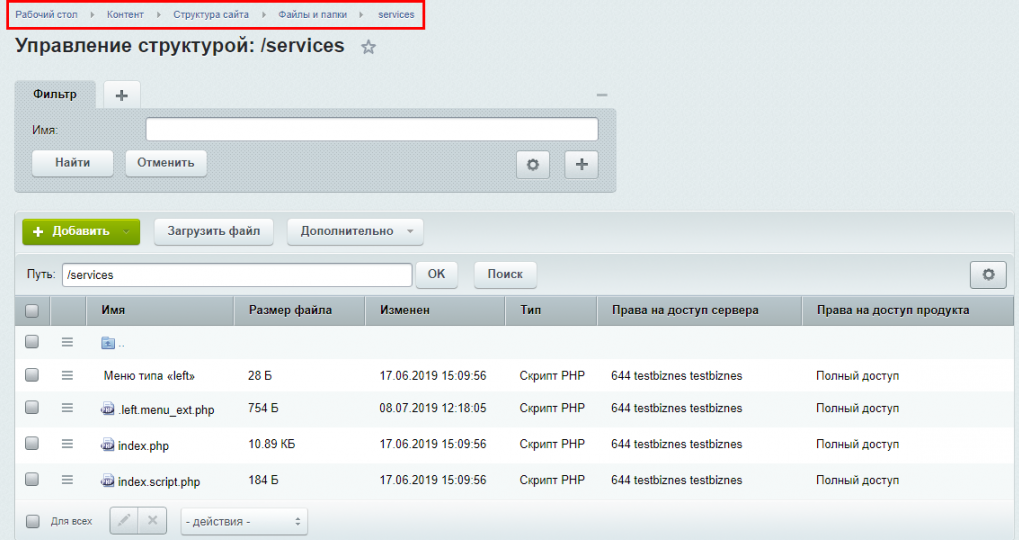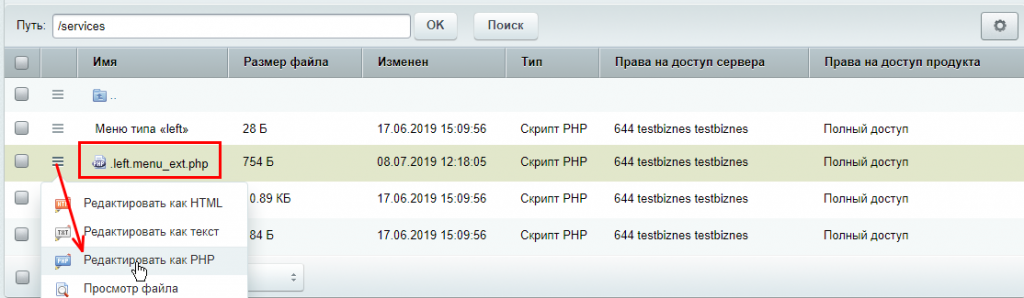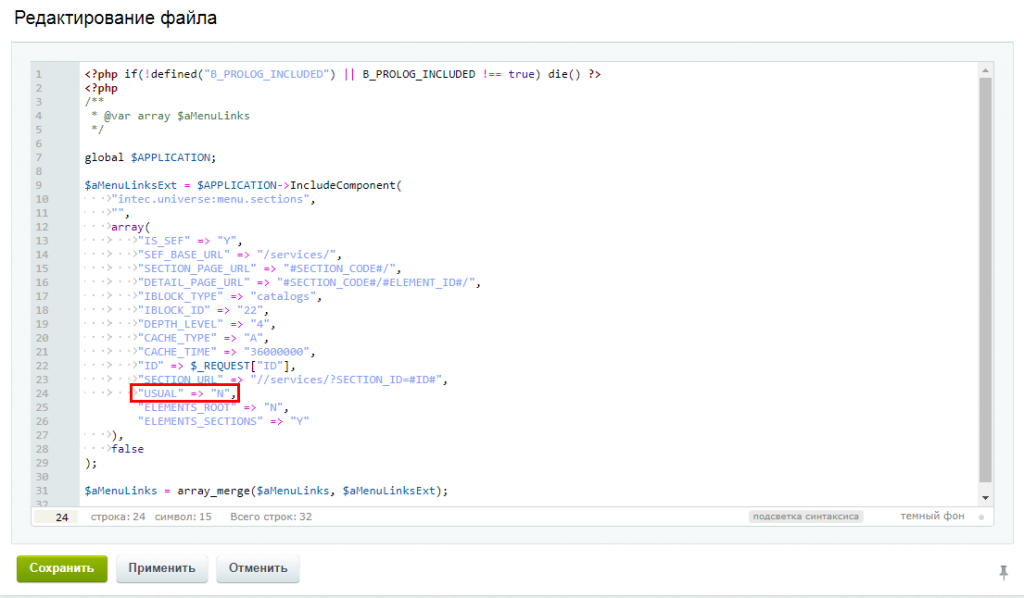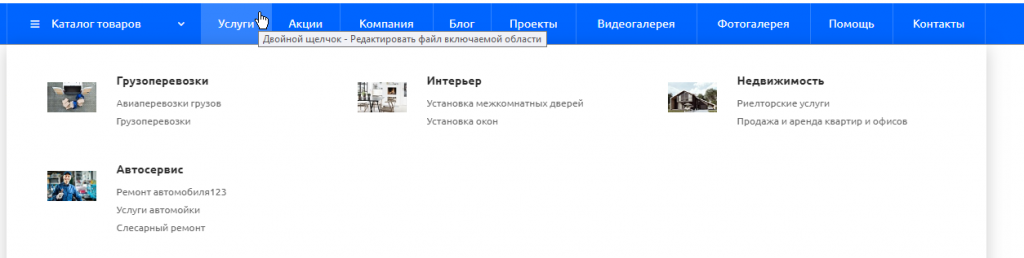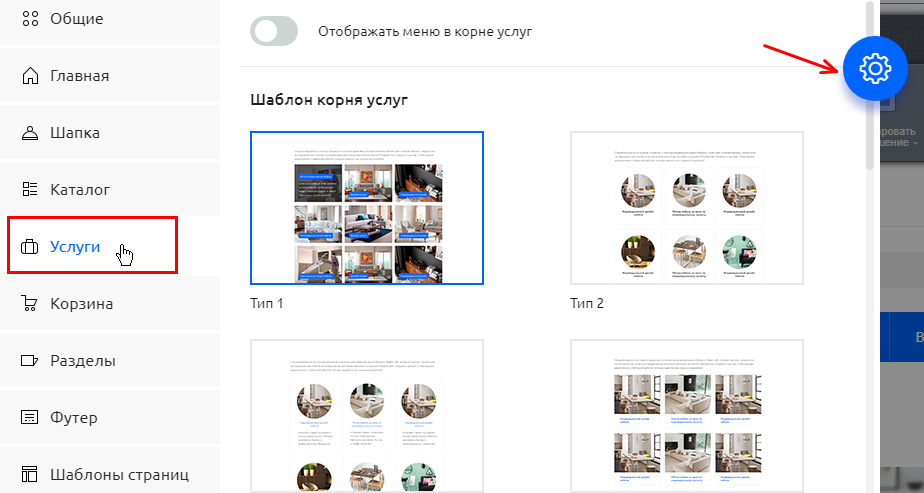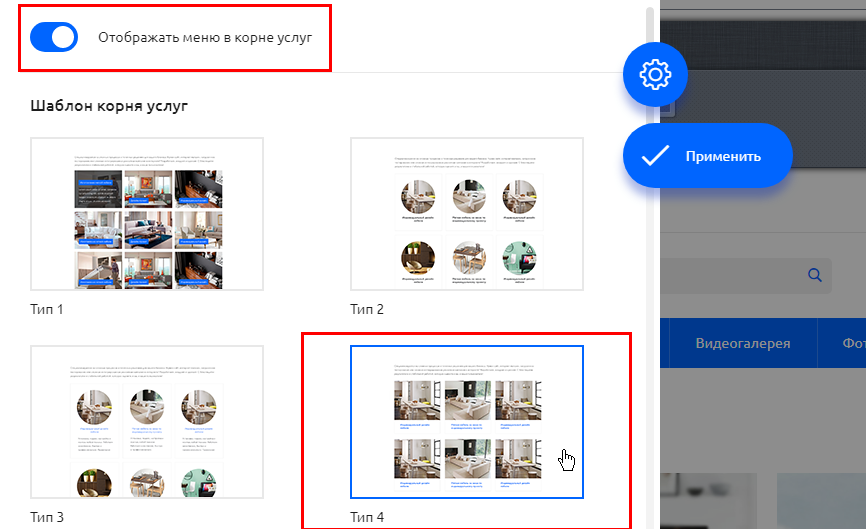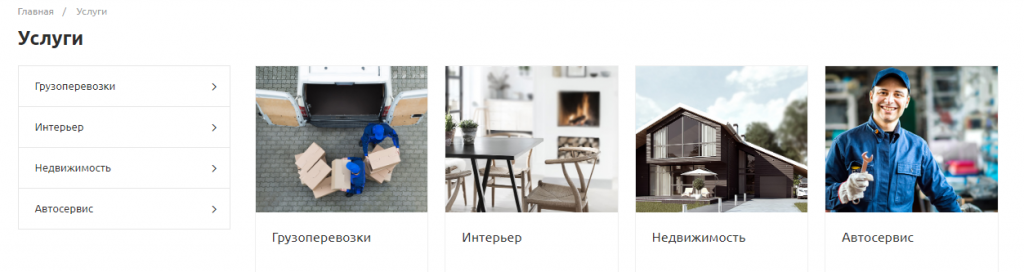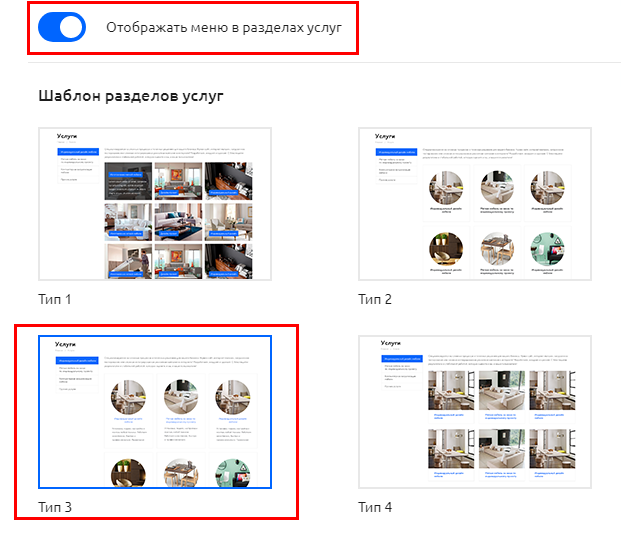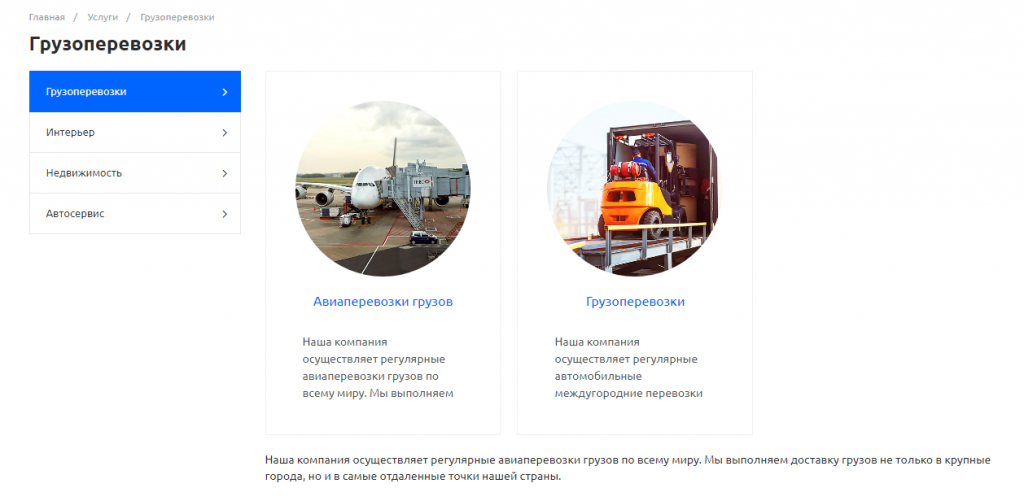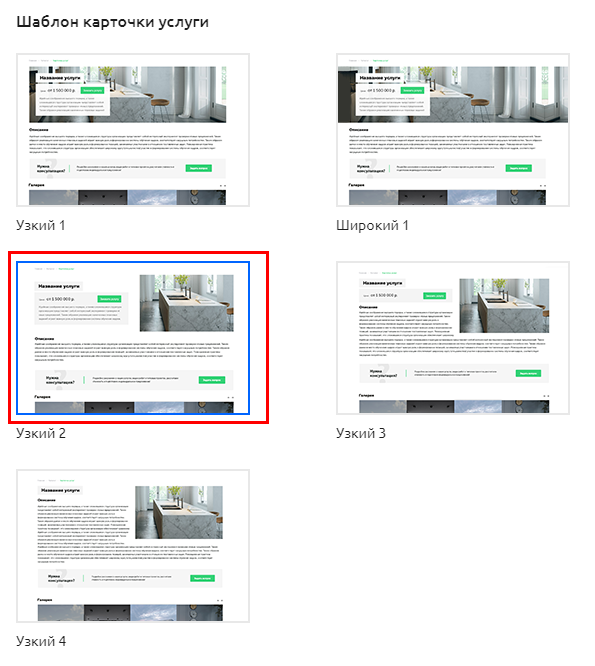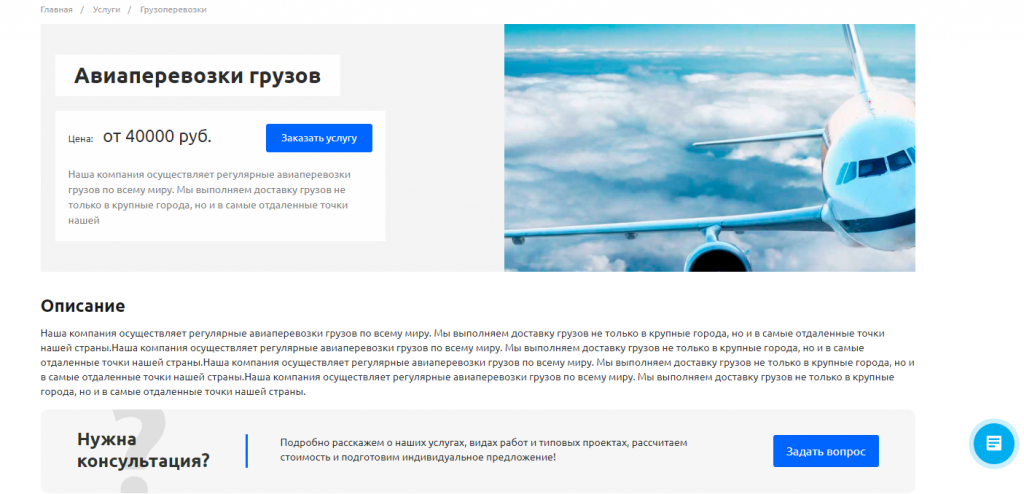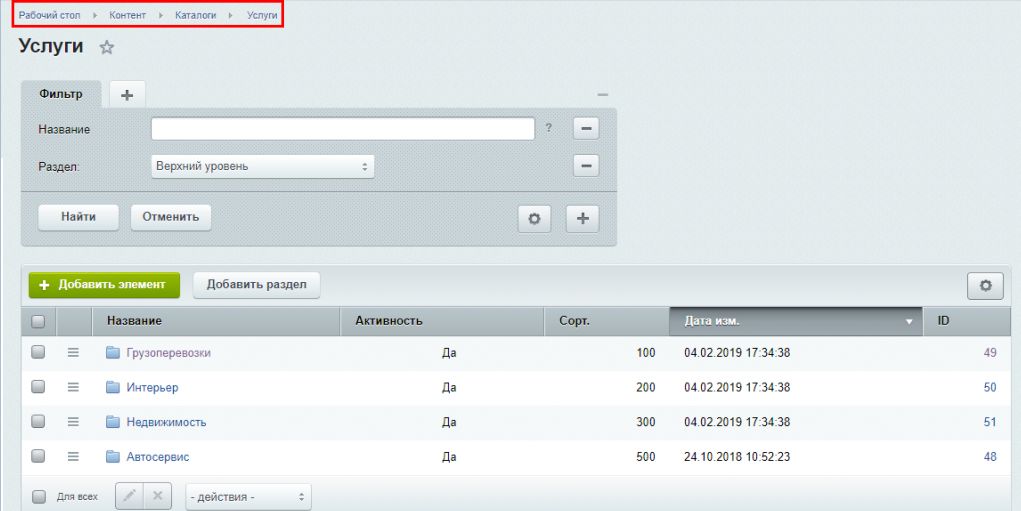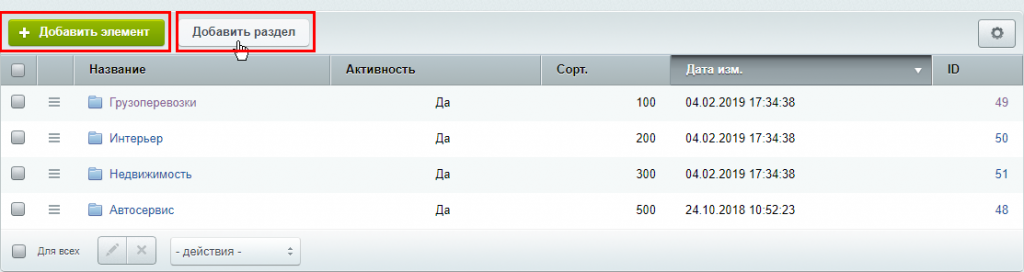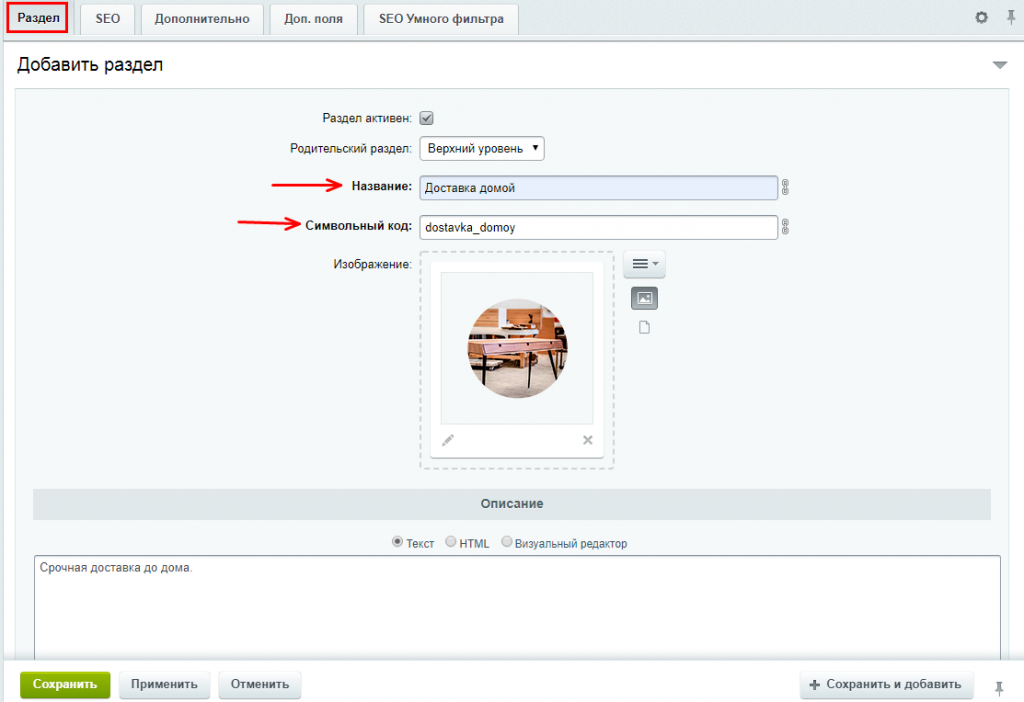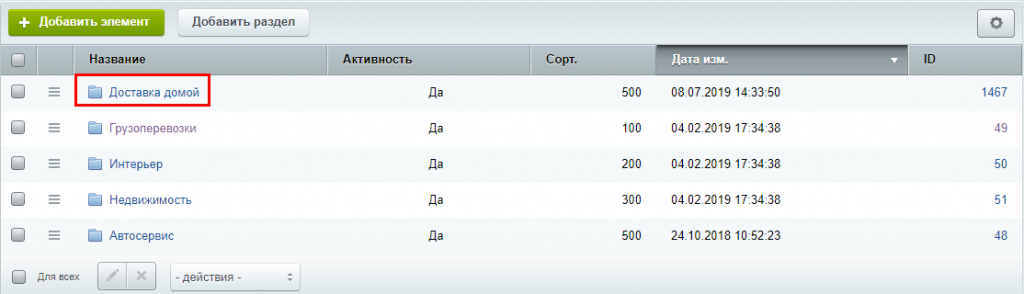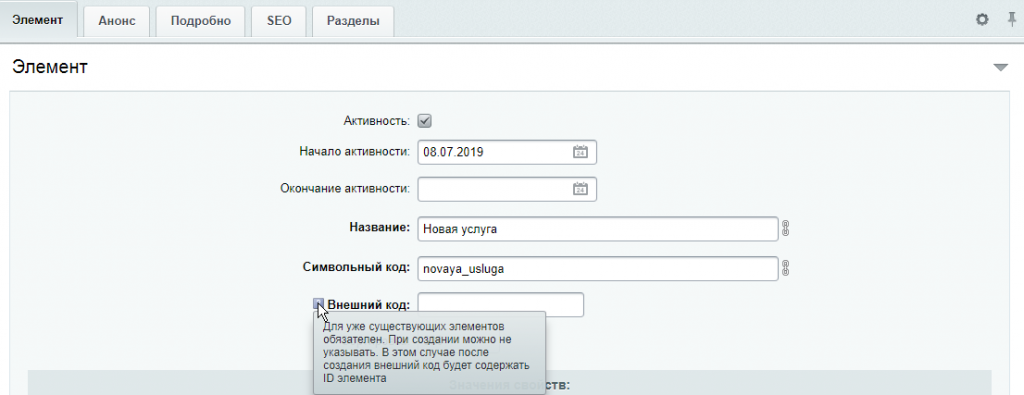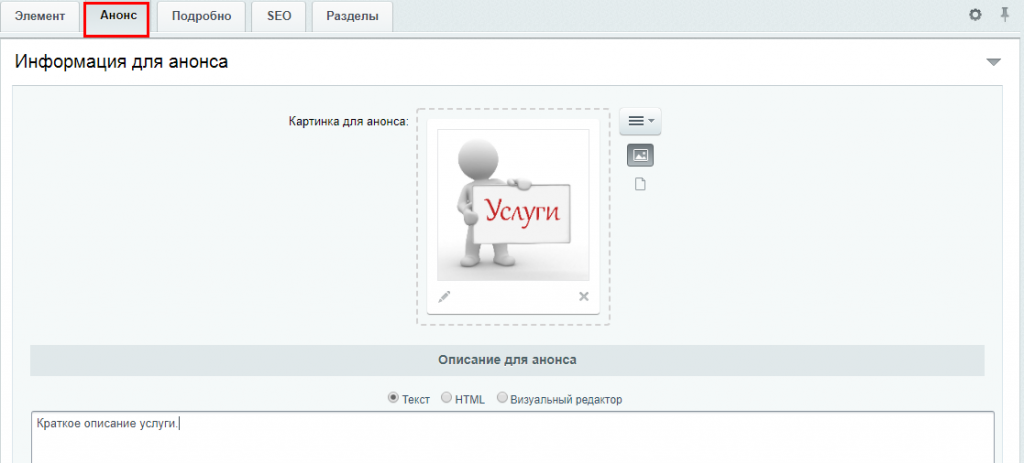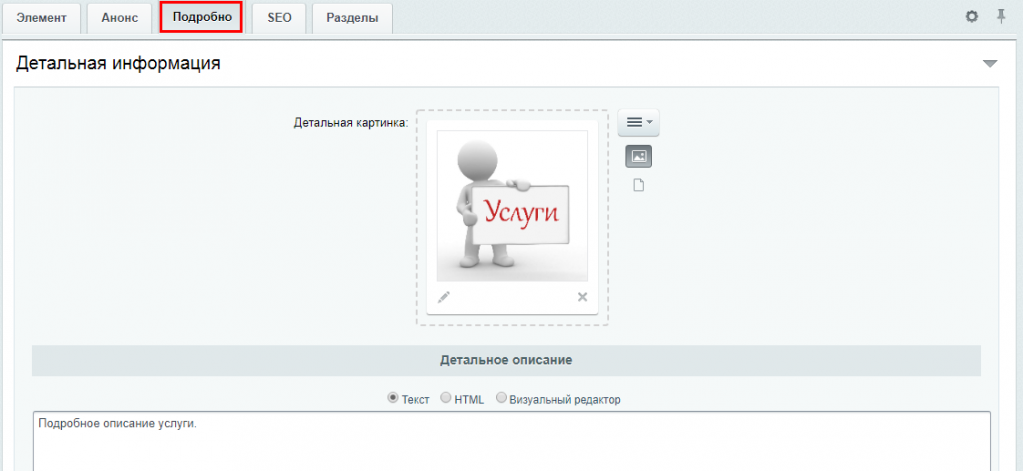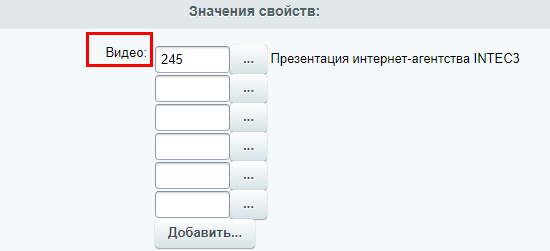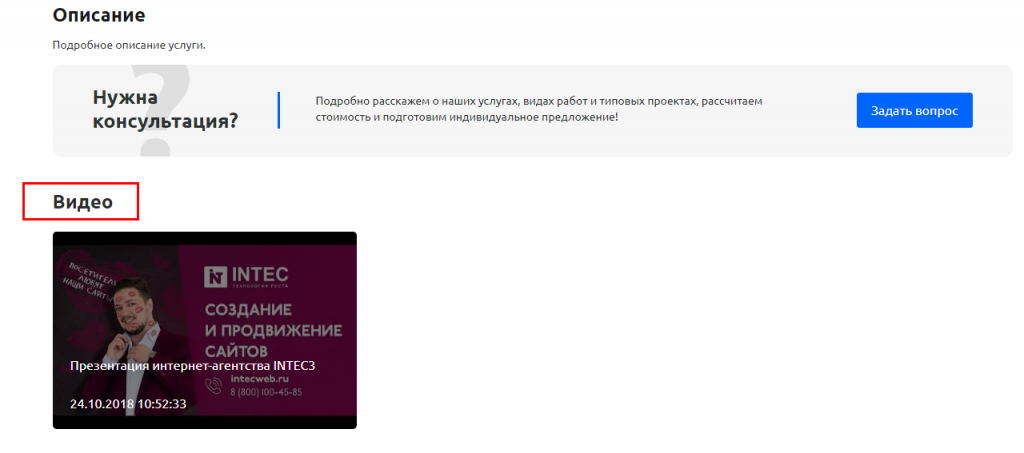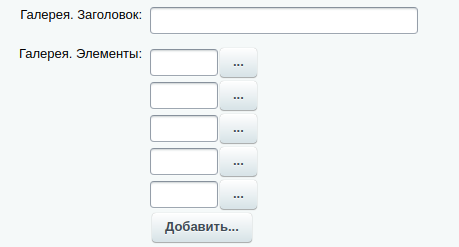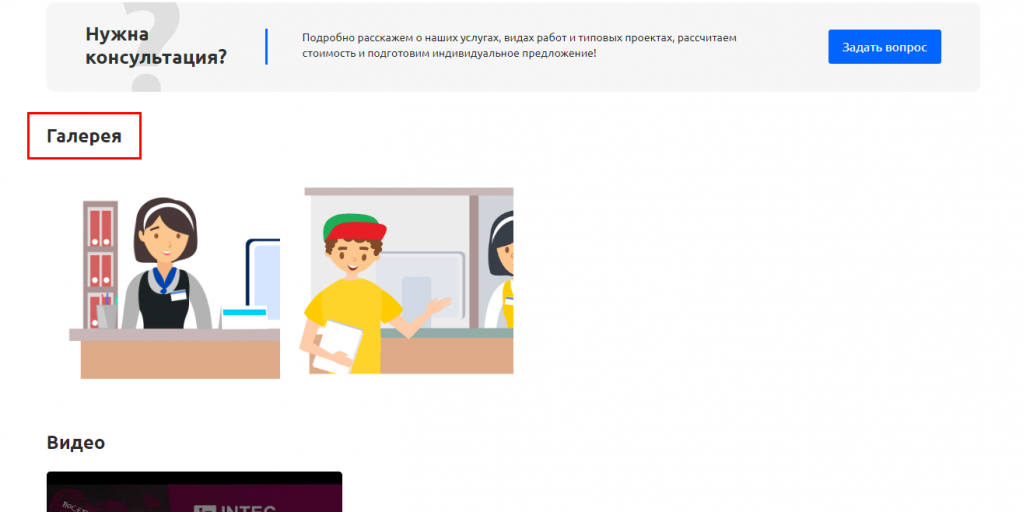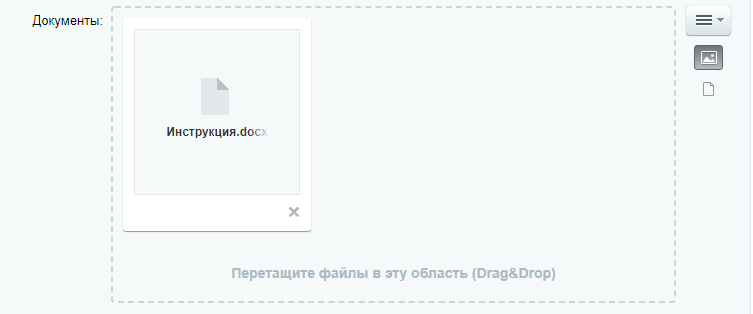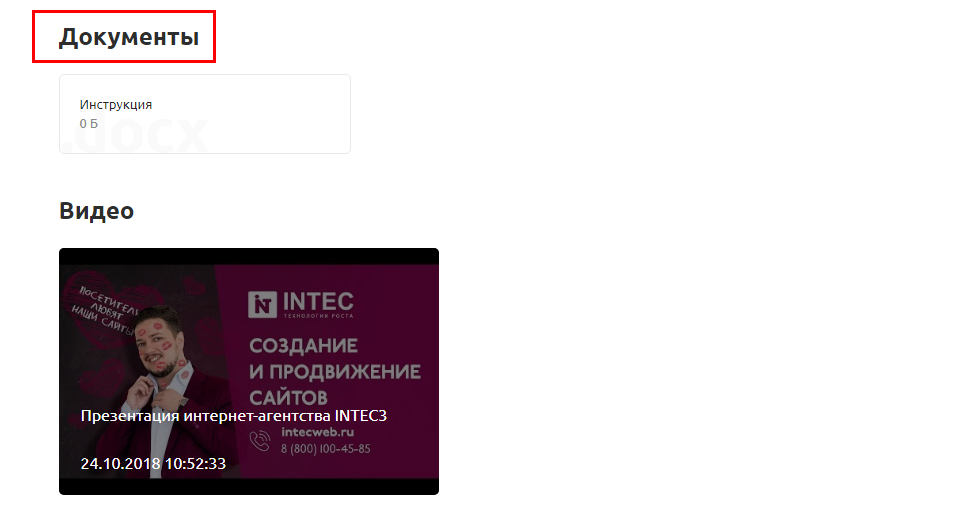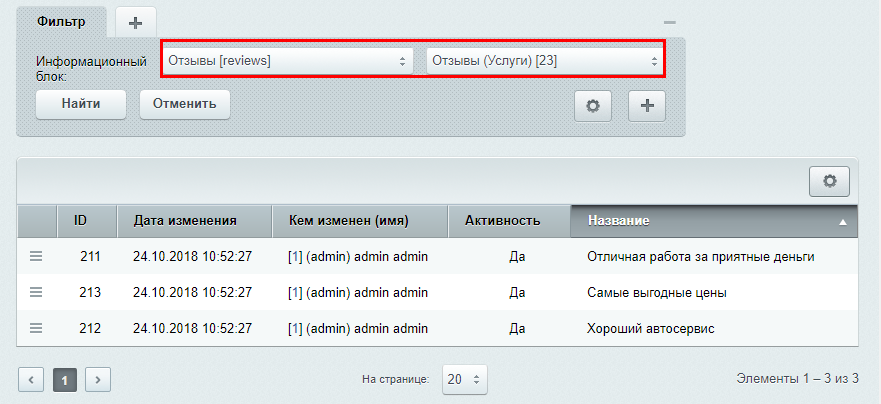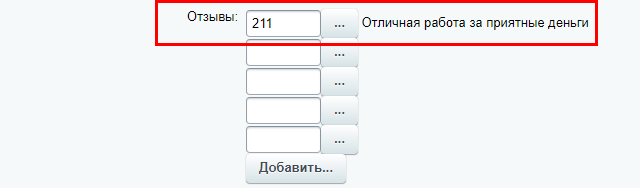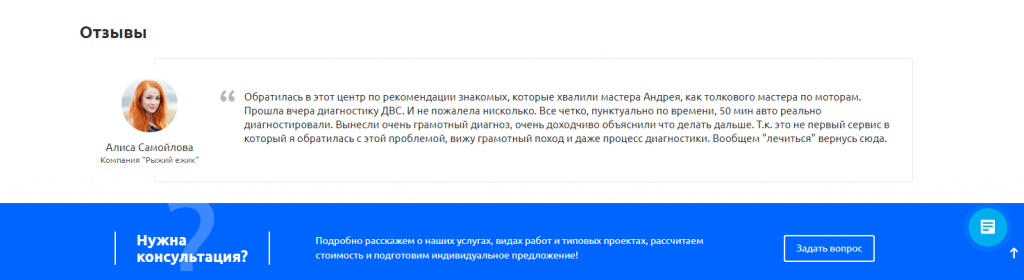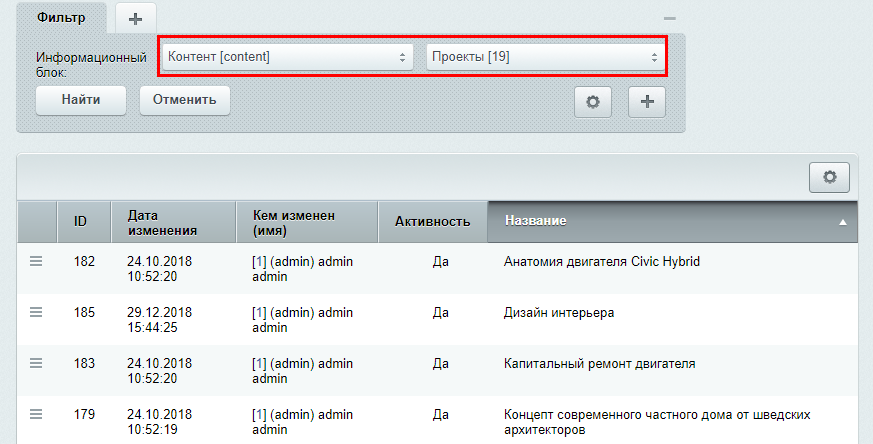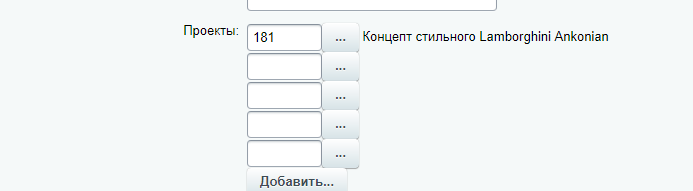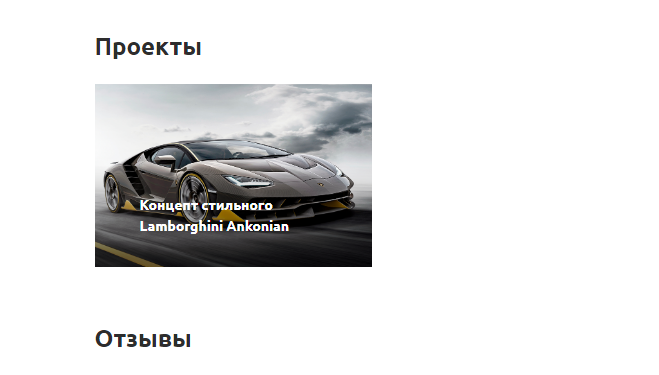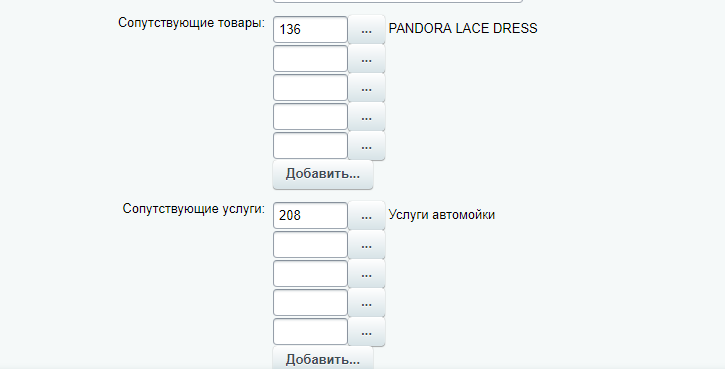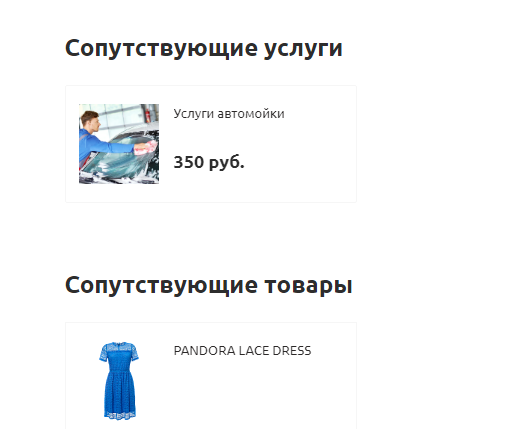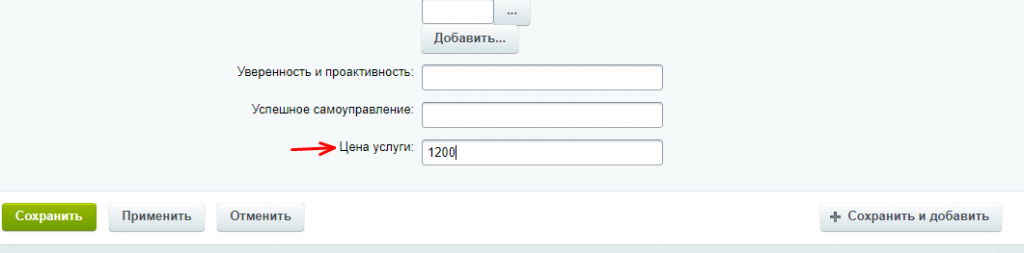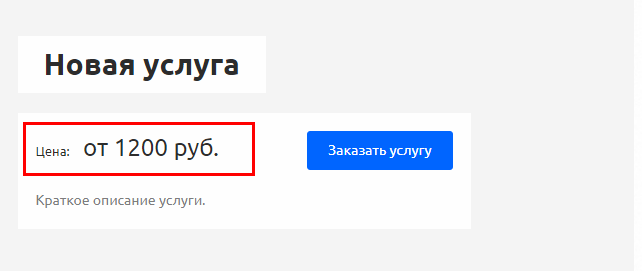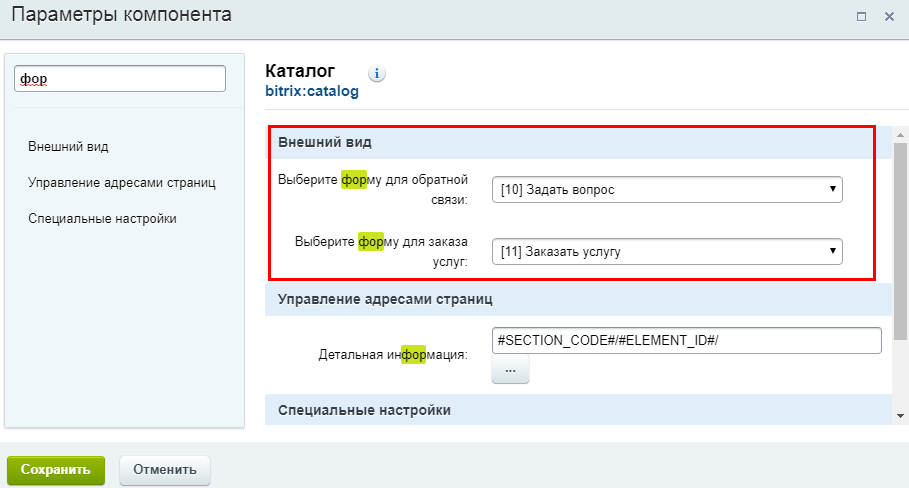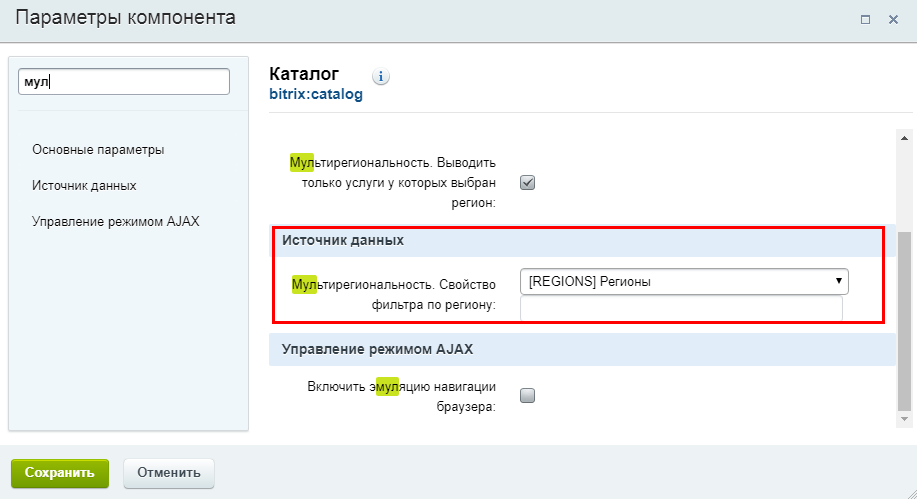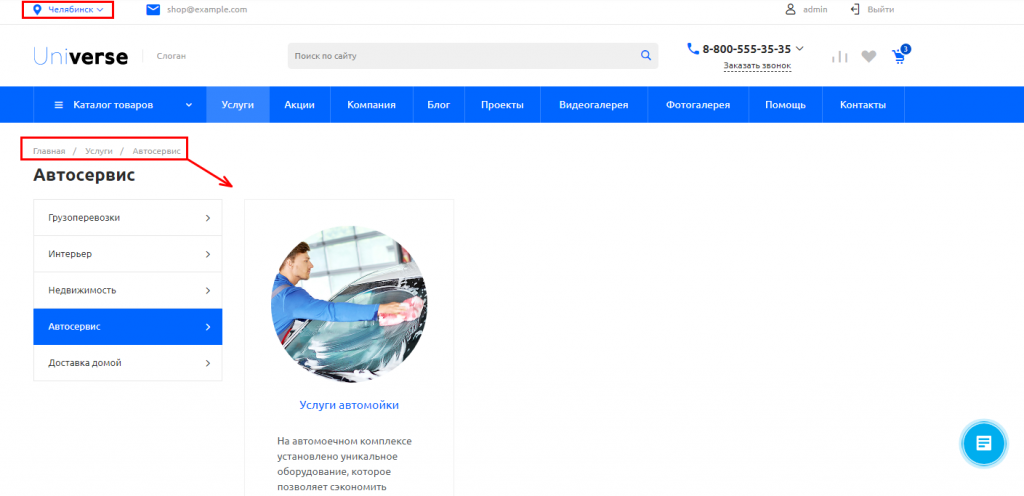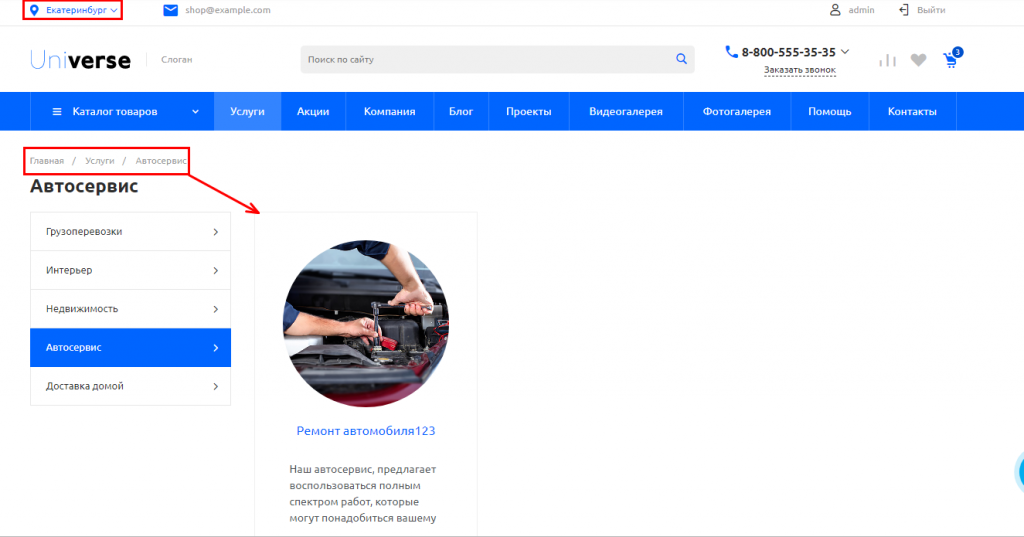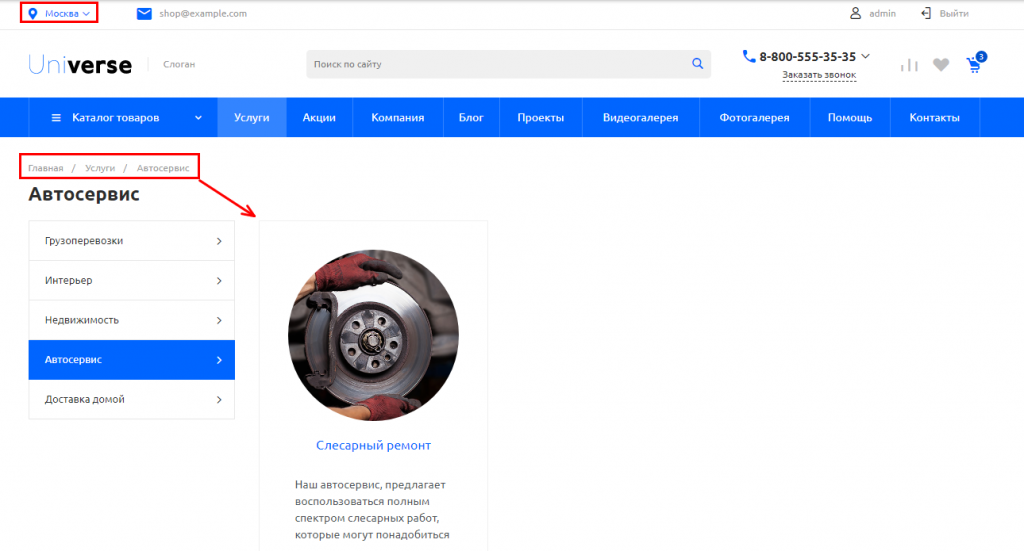В этом уроке мы расскажем о том, как настраивать внешний вид раздела услуг, как добавить новый раздел и создать/заполнить элементы услуг.
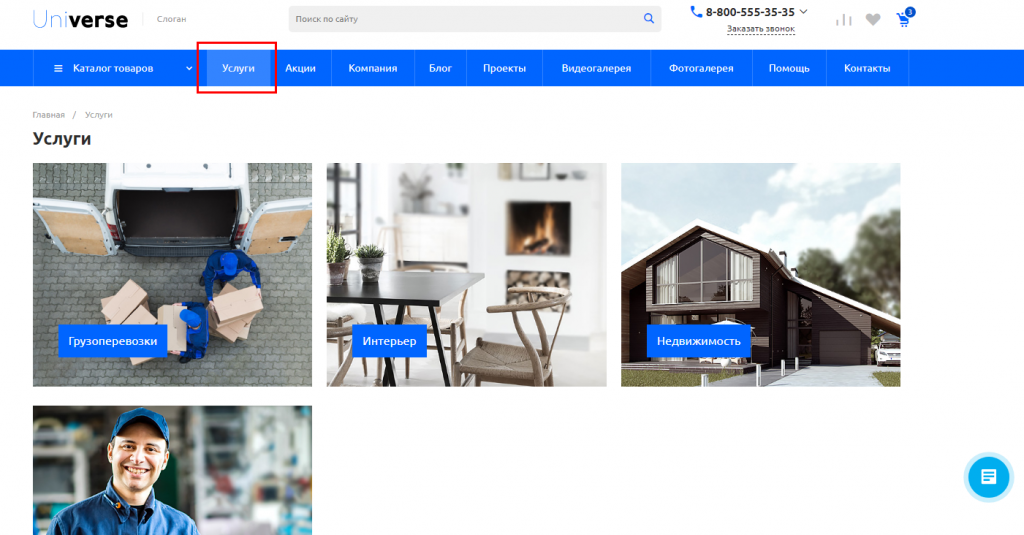
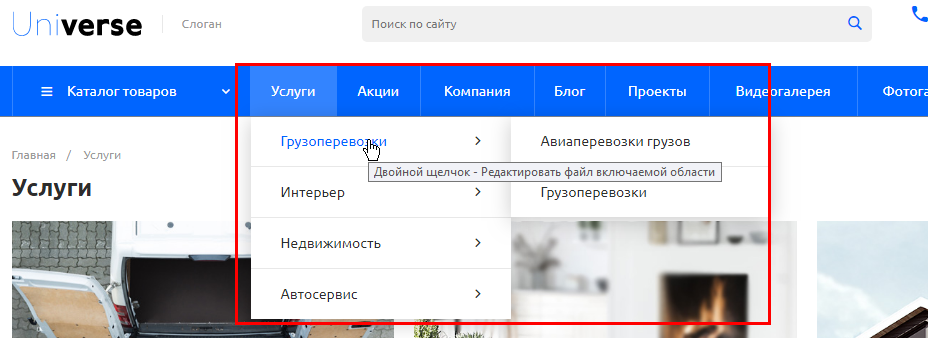
Но, возможно, захочется поменять на такой вид, как у меню каталога.
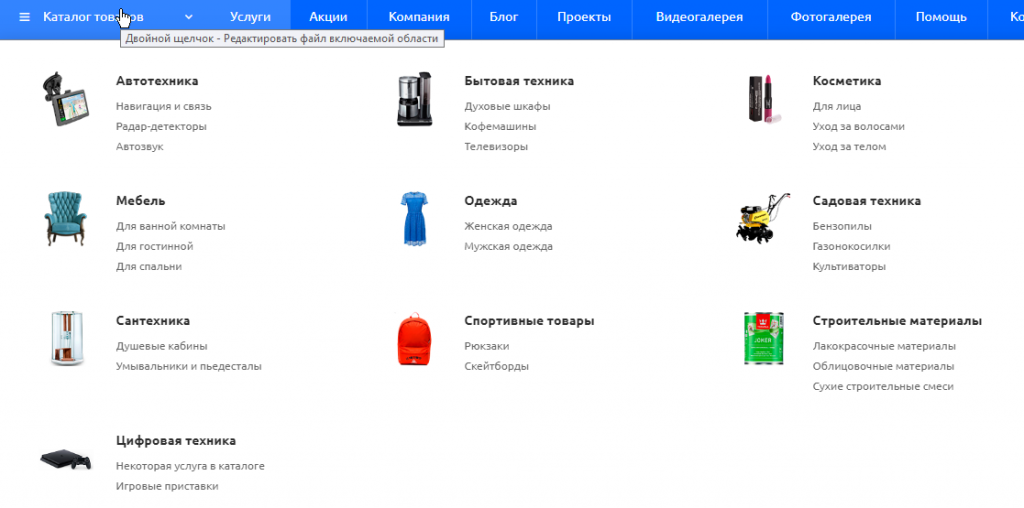
Для этого перейдем в панель администрирования в папку с файлами услуг.
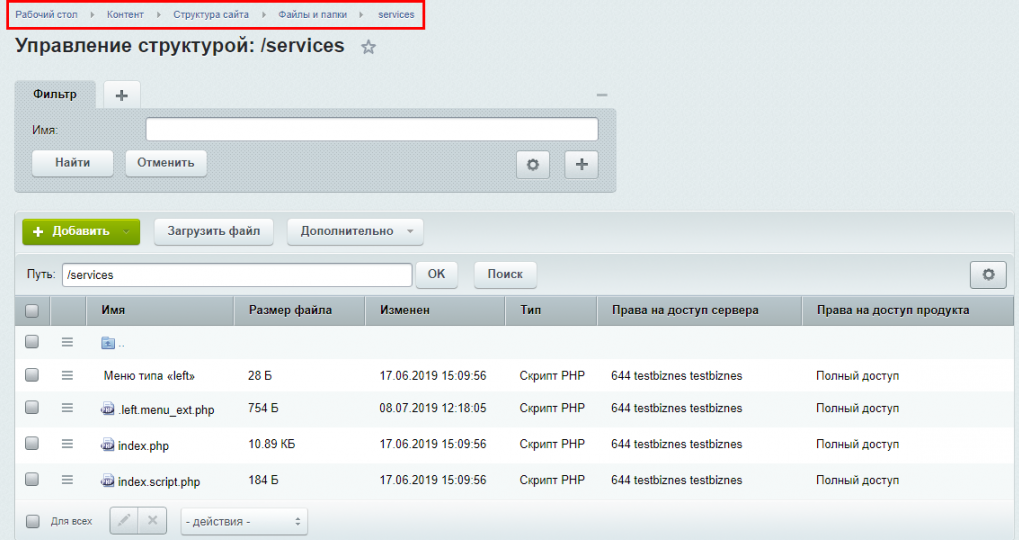
Далее найдем файл .left.menu_ext.php и перейдем в режим редактирования данного файла.
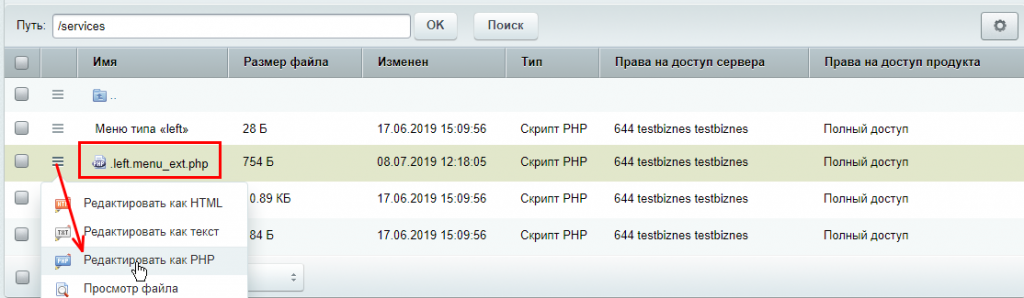
В этом файле найдем строчку "USUAL" и укажем значение "N", а затем сохранимся.
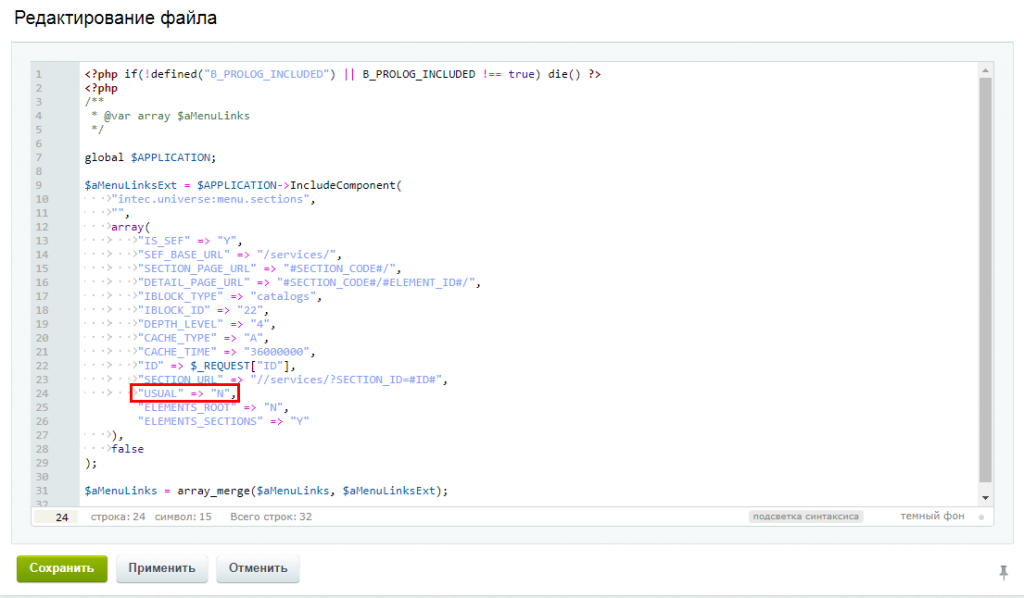
В результате меню каталога будет отображаться в следующем виде:
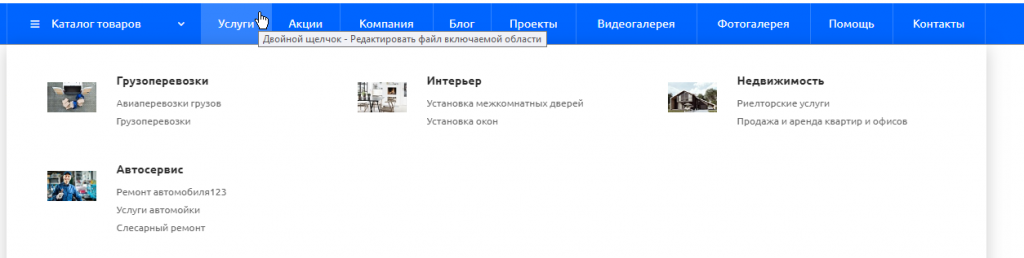
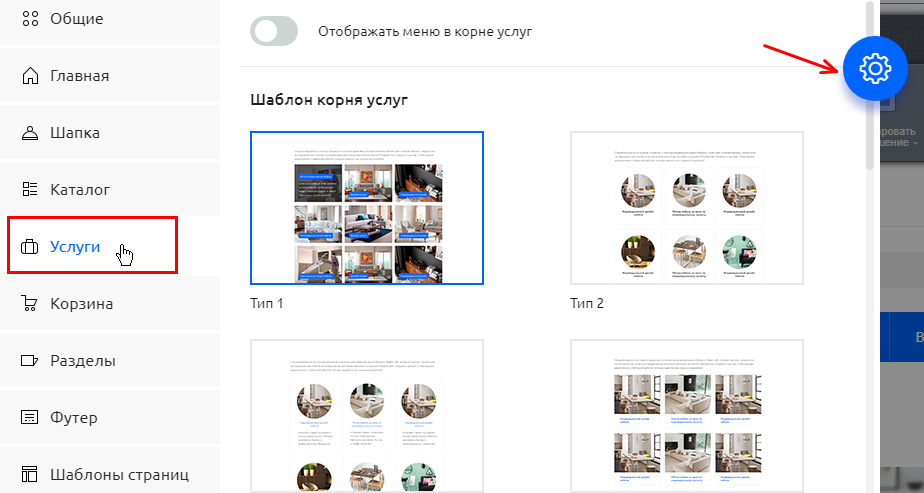
Настройки в этом разделе достаточно тривиальны: здесь можно включить/отключить боковое меню в корне и разделах, а также выбрать шаблон корня/раздела/карточки услуг.
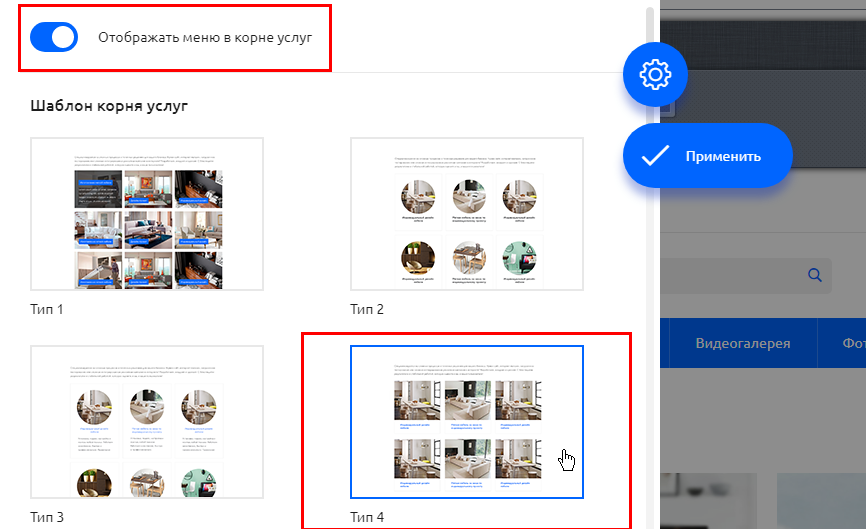
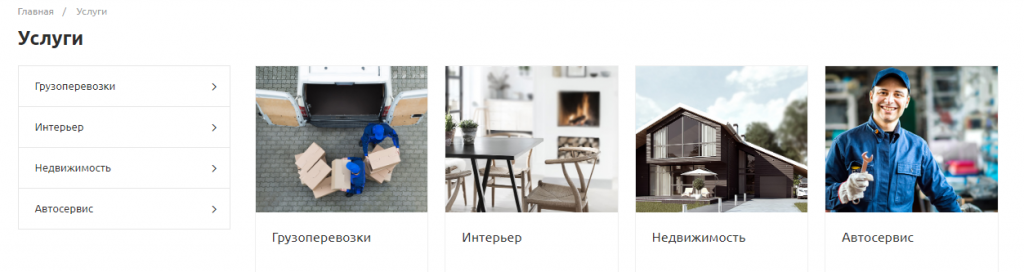
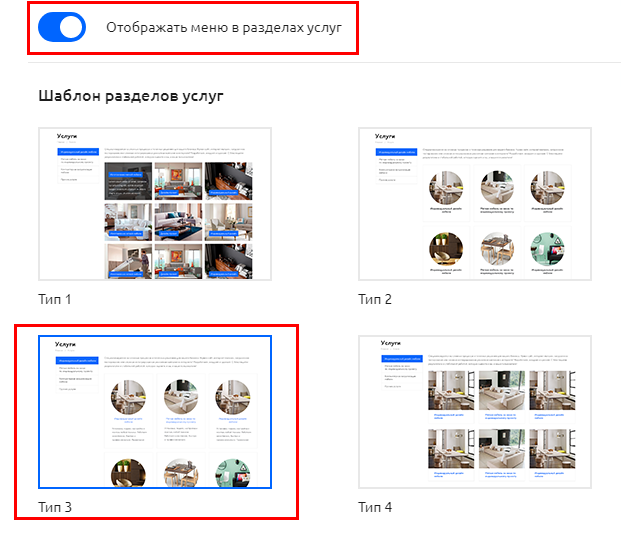
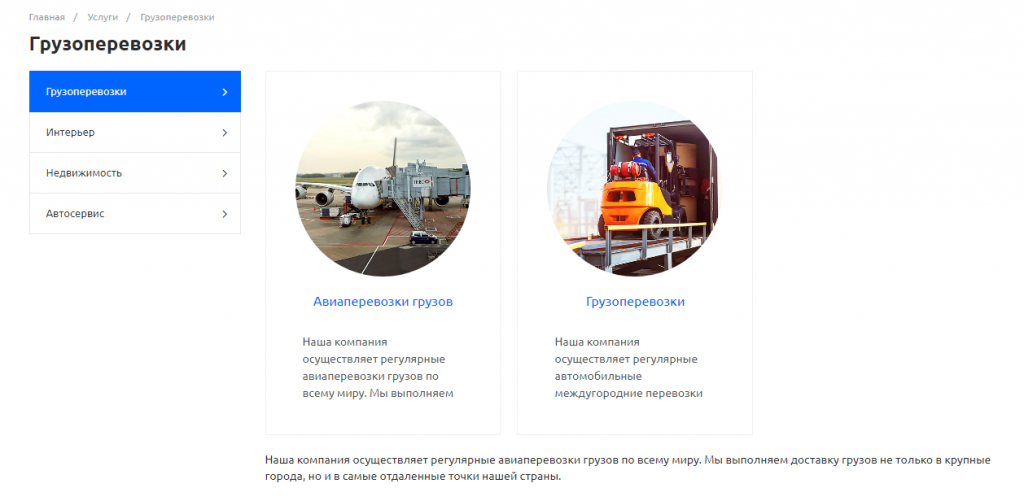
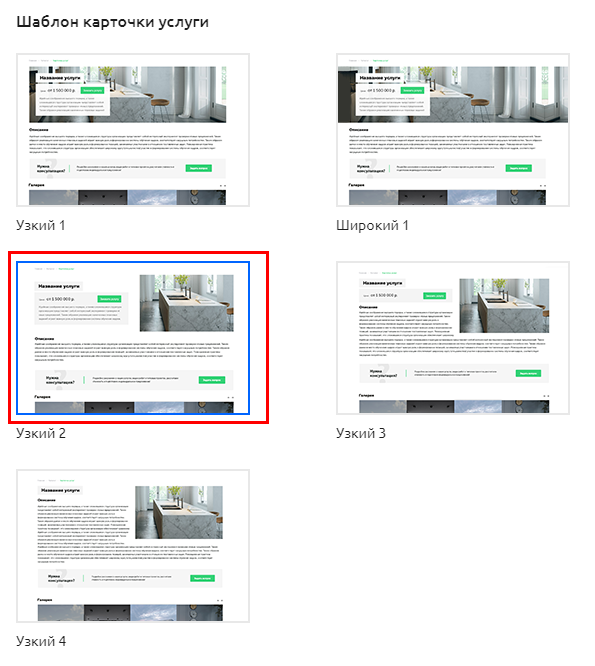
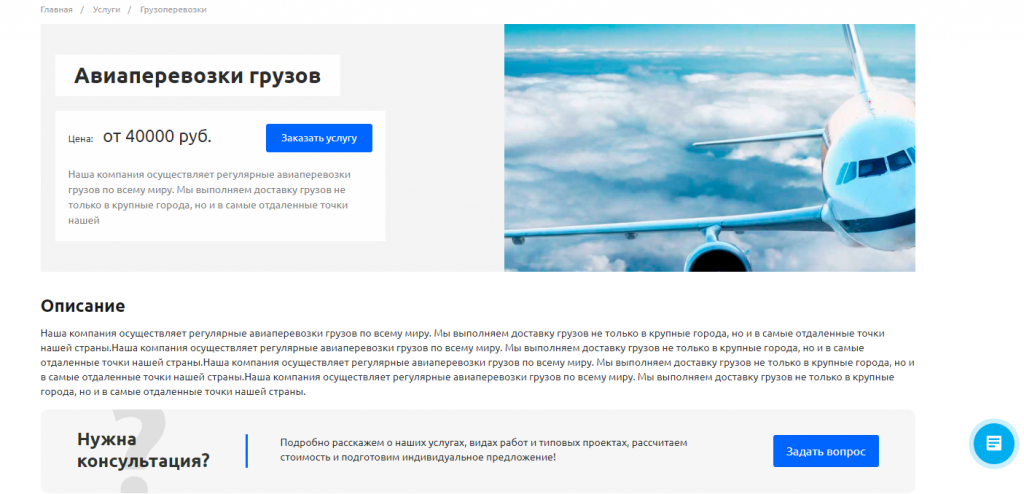
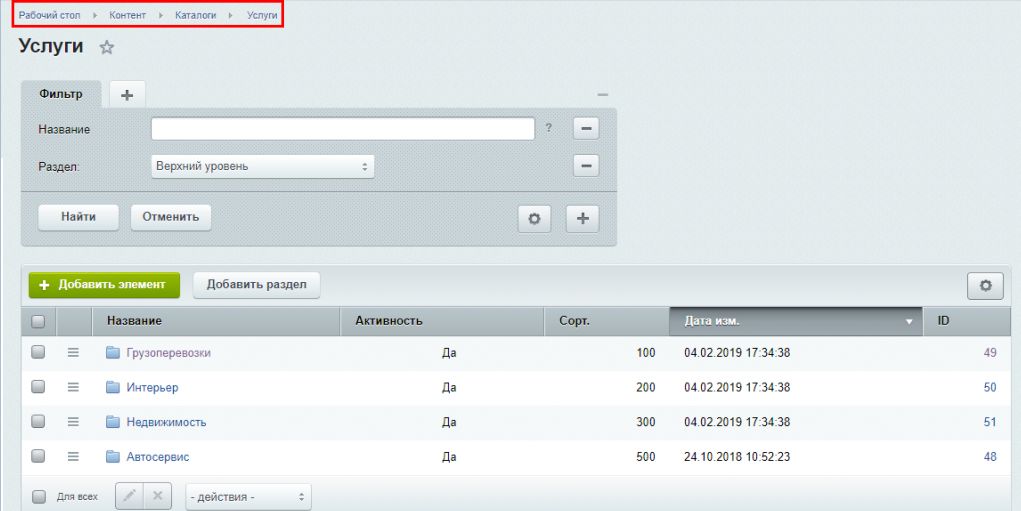
Чтобы добавить раздел или элемент инфоблока, нужно нажать по соответствующим кнопкам.
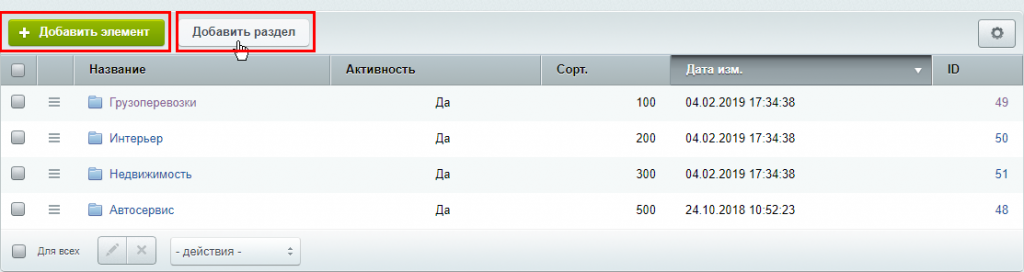
Для начала создадим новый раздел, а затем добавим в него элемент услуги.
При создании раздела важно заполнить поля "Название" и "Символический код". Также можно добавить картинку раздела и его описание.
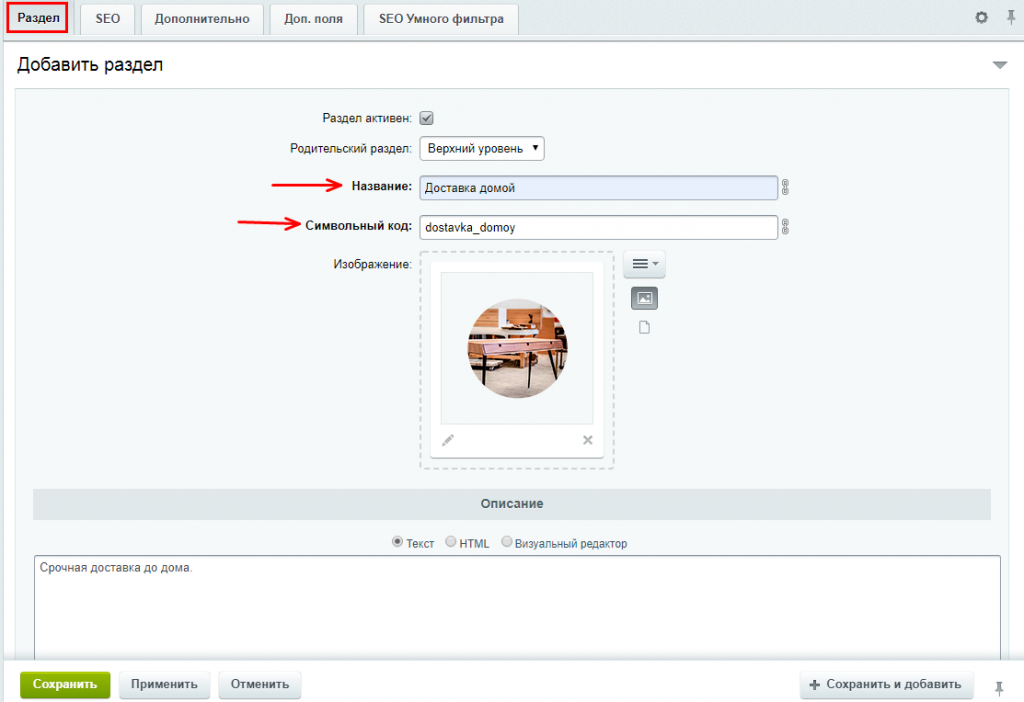
В результате был создан новый раздел. Перейдем в него и кликнем по кнопке "Добавить элемент".
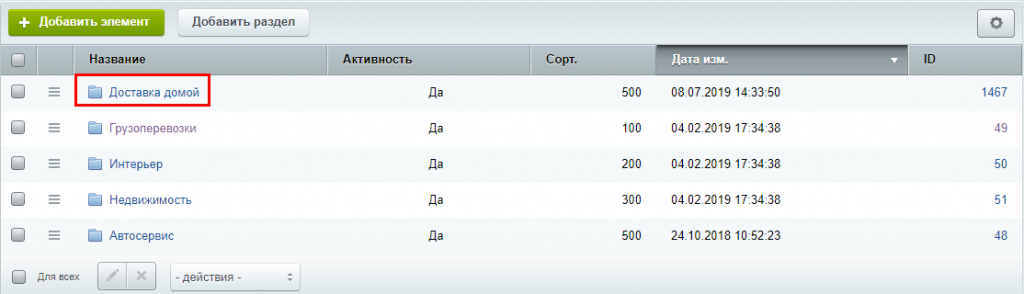

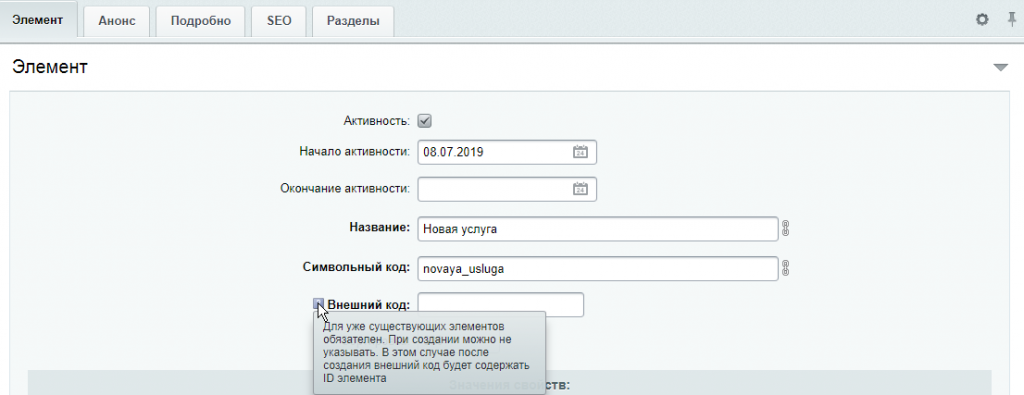
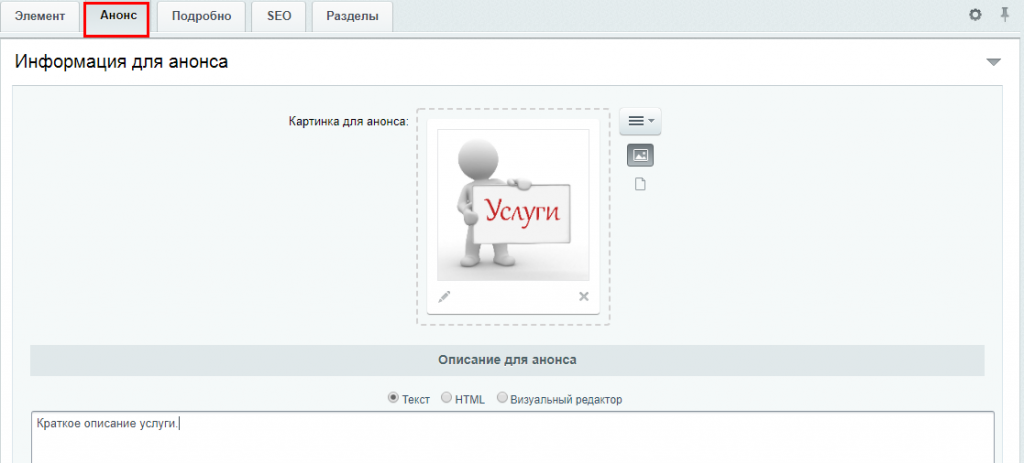
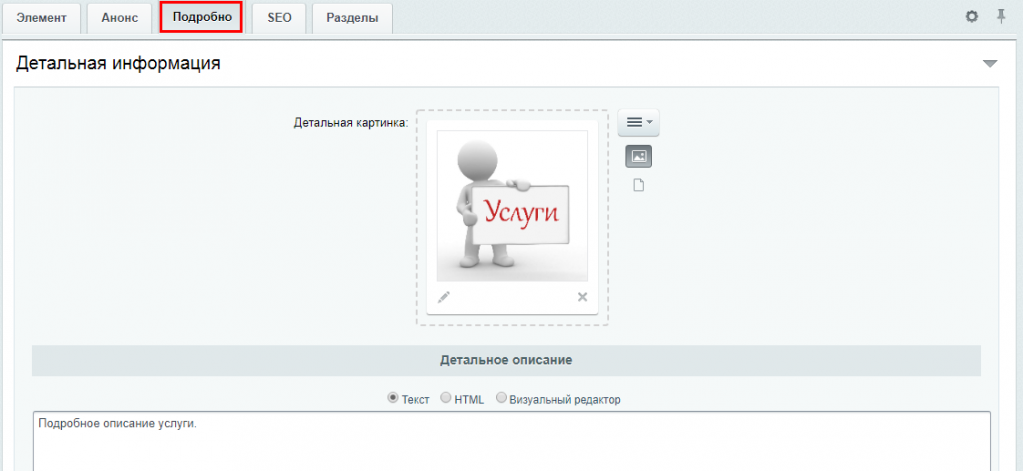
В результате мы создали новый элемент услуги.

- Видео - можно добавить на страницу услуги видеоролик;
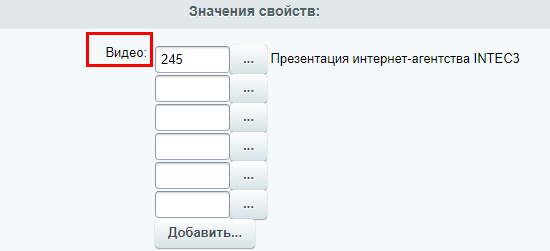
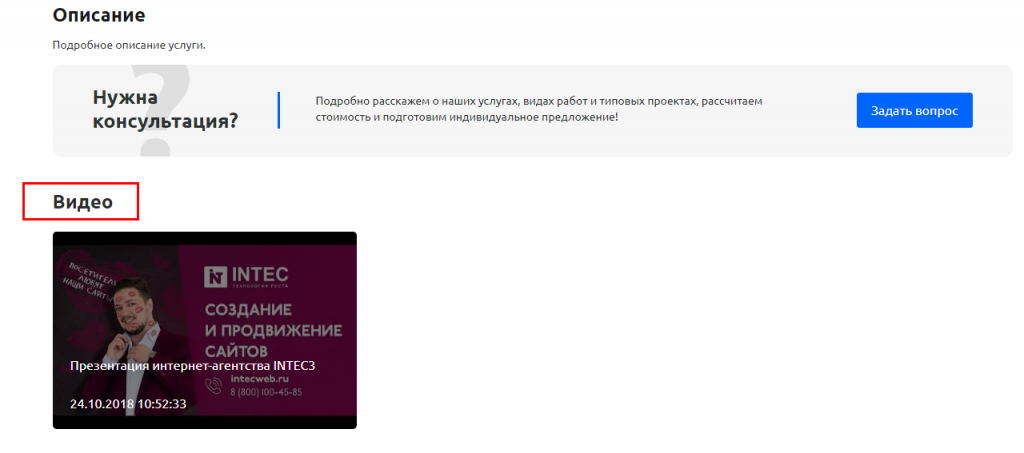
- Галерея - добавить дополнительные изображения для услуги;
Свойство для галереи должно быть с типом "Привязка к элементу"

Элементы добавляются аналогично блоку "Видео"
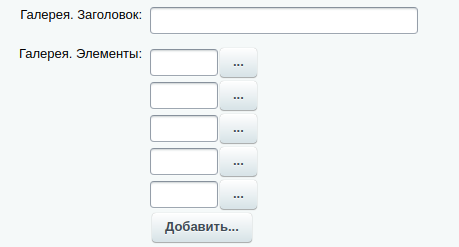
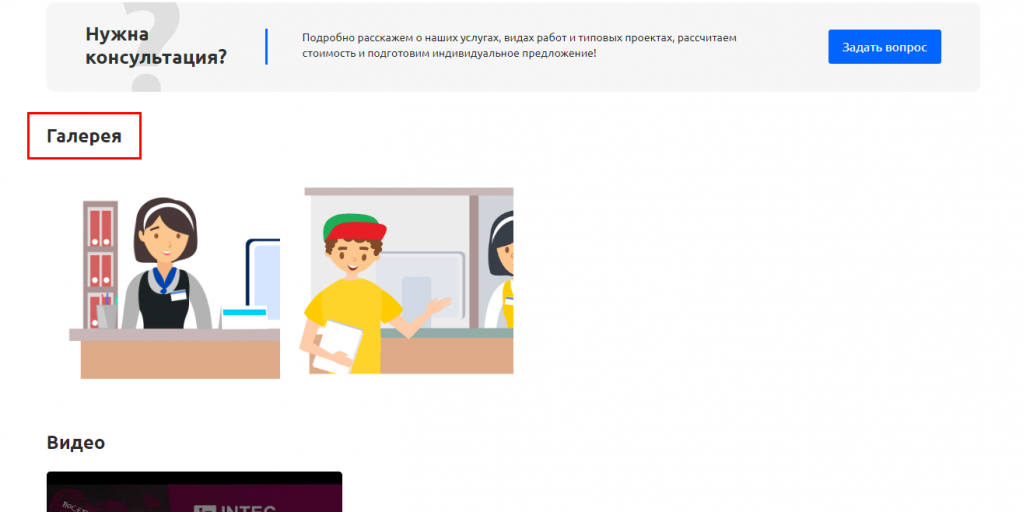
- Документы - добавить файлы (.doc, .pdf);
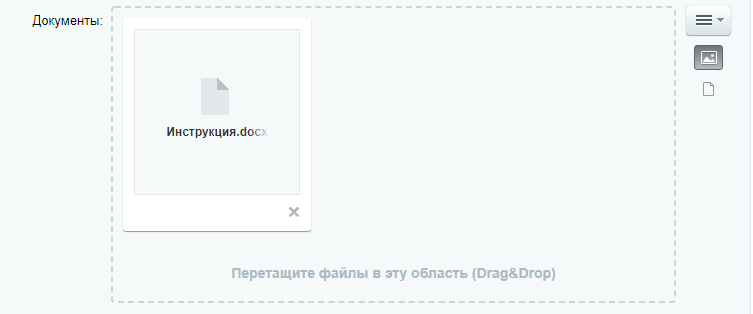
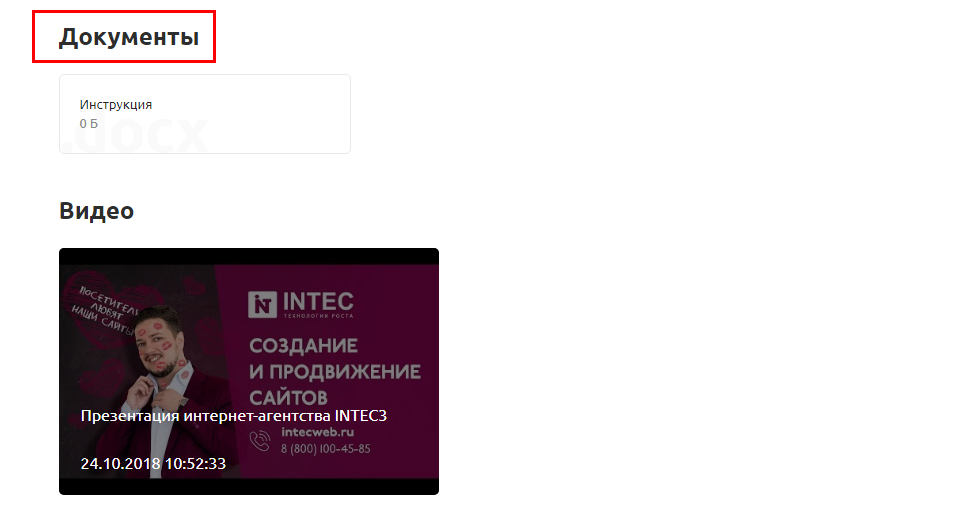
- Отзывы - можно прикрепить отзыв, который относится к услуге;
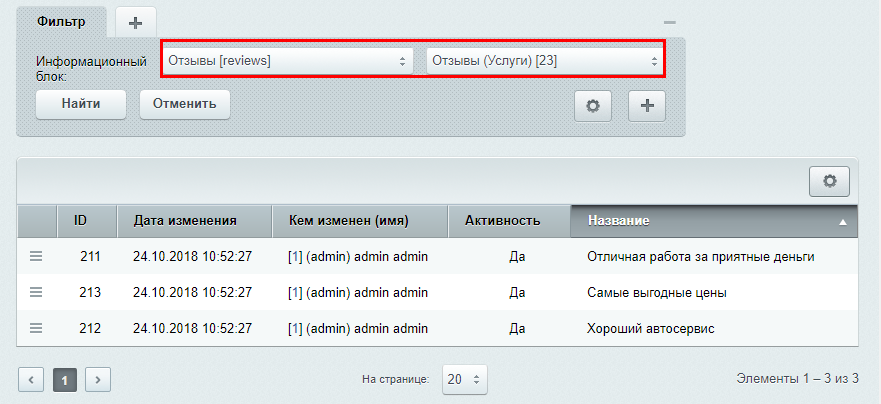
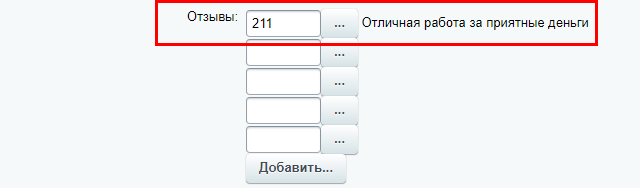
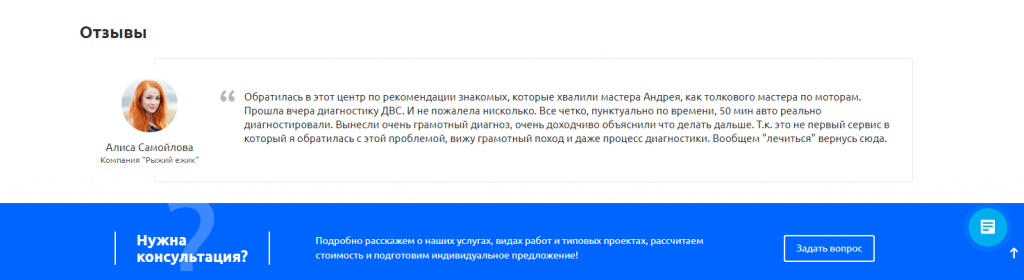
- Проекты - в карточку услуги можно добавить элементы из инфоблока "Проекты";
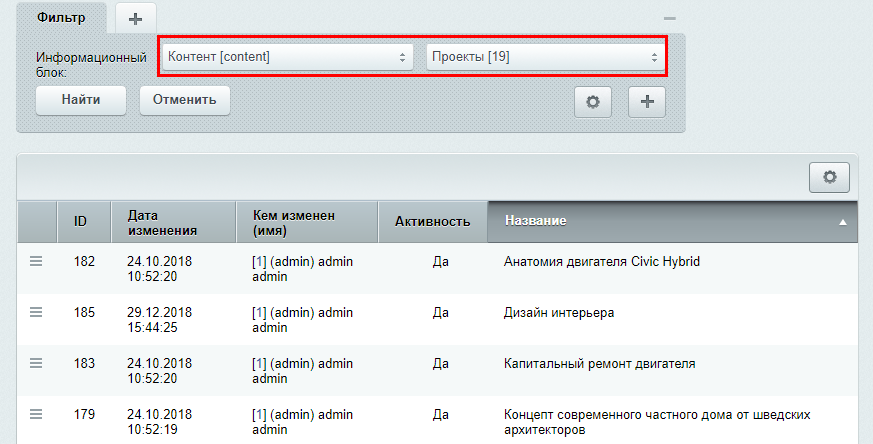
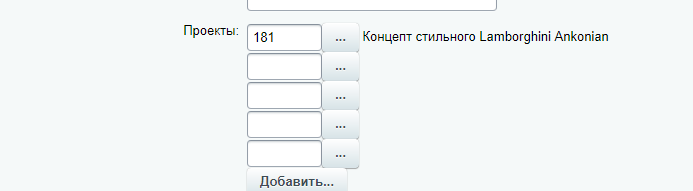
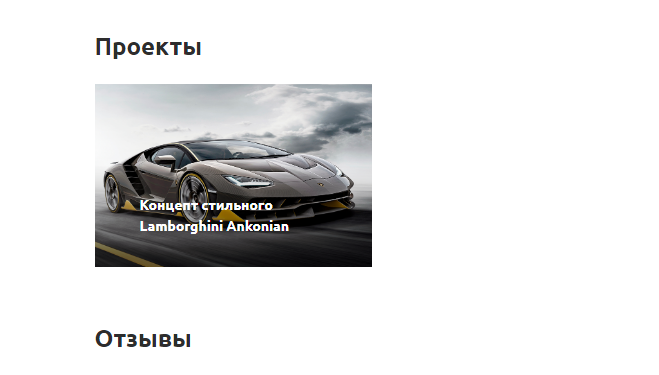
- Сопутствующие товары/услуги - добавить дополнительные товары или услуги в карточку услуги.
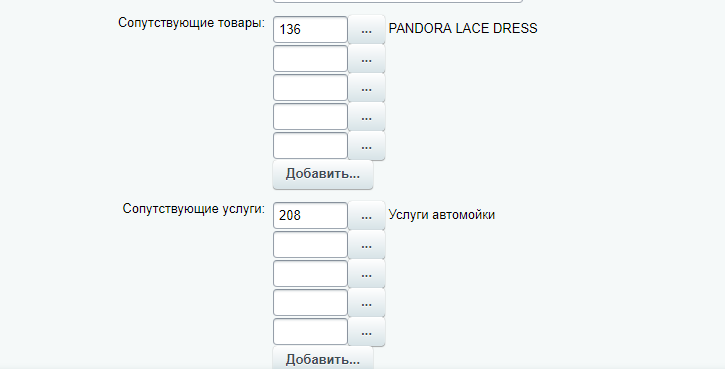
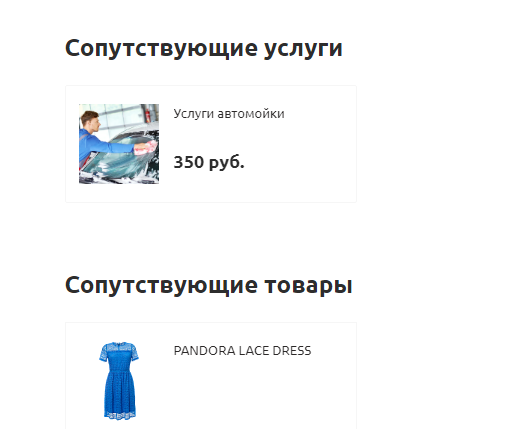
Также можно заполнить цену услуги, тогда она отобразится в карточке товара вместе с кнопкой заказа услуги.
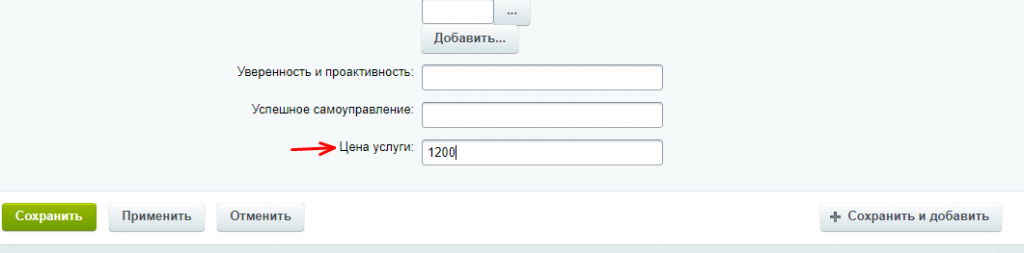
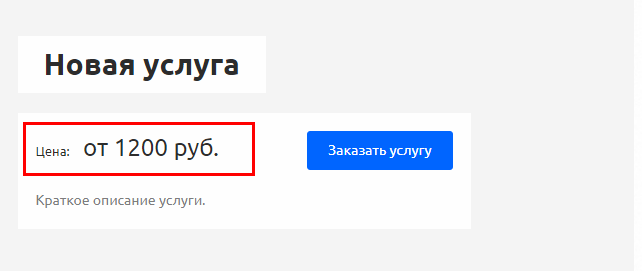
Поменять веб-форму заказа услуги или веб-форму обратной связи можно в параметрах компонента в разделе "Внешний вид".
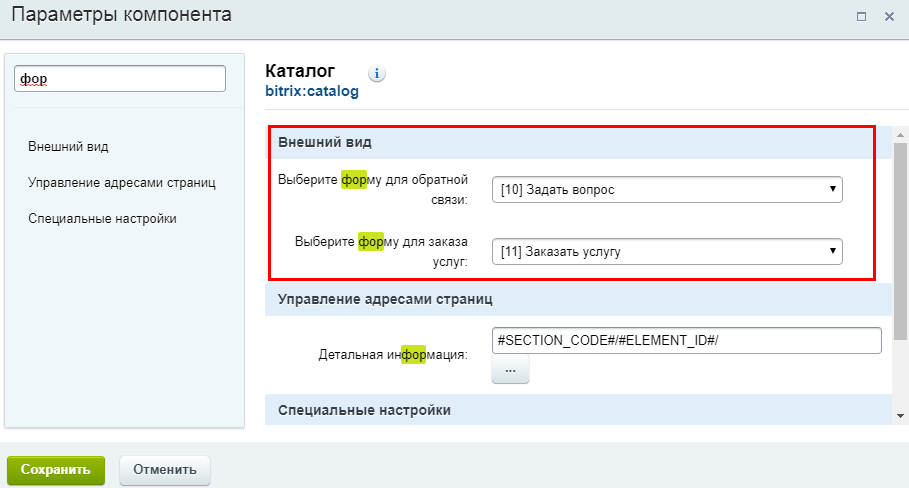

Суть настройки заключается в том, что, в зависимости от выбранного региона, будет отображаться та или иная услуга. Для этого необходимо создать (если не создано) для инфоблока услуг свойство "Регионы".

После чего в настройка элемента услуги можно выбрать один или несколько регионов.

В результате, заполнив свойство регионов в параметрах компонента, будет отображаться только та услуга, которая привязан к выбранному региону.